
Tutorial ini akan memandu Anda melalui proses membuat stik USB Ubuntu yang dapat di-boot di Windows. Anda dapat menggunakan stik USB ini untuk mem-boot dan menguji atau menginstal Ubuntu di komputer mana pun yang mendukung booting dari USB.
Prasyarat #
- Drive stik USB 4 GB atau lebih besar.
- Microsoft Windows XP atau yang lebih baru.
Membuat Stik USB Ubuntu yang Dapat Di-boot di Windows #
Membuat Bootable Ubuntu USB Stick di Windows adalah proses yang relatif mudah, cukup ikuti langkah-langkah yang diuraikan di bawah ini.
Mengunduh file ISO Ubuntu #
Untuk mengunduh file ISO Ubuntu, kunjungi halaman unduhan Ubuntu, di mana Anda dapat menemukan tautan unduhan untuk Desktop Ubuntu, Server Ubuntu, dan berbagai rasa Ubuntu.
Kemungkinan besar, Anda ingin mengunduh versi Desktop LST Ubuntu terbaru.
Menginstal Etcher #
Ada beberapa aplikasi berbeda yang tersedia untuk penggunaan gratis, yang memungkinkan Anda mem-flash gambar ISO ke drive USB. Dalam tutorial ini, kita akan membuat stik USB ubuntu yang dapat di-boot menggunakan Etcher.
Etcher adalah utilitas sumber terbuka dan gratis untuk mem-flash gambar ke kartu SD &drive USB dan mendukung Windows, macOS, dan Linux.
Buka halaman unduhan balenaEtcher, dan unduh Etcher terbaru untuk Windows.
Setelah file instalasi diunduh, klik dua kali untuk meluncurkan wizard instalasi. Ikuti langkah-langkah wizard penginstalan untuk menginstal Etcher di desktop Windows Anda.
Mem-flash file ISO Ubuntu ke USB Stick #
Membuat stik USB Ubuntu yang dapat di-boot dengan Etcher adalah tugas yang mudah untuk dilakukan.
-
Masukkan USB flash drive ke port USB dan Luncurkan Etcher.
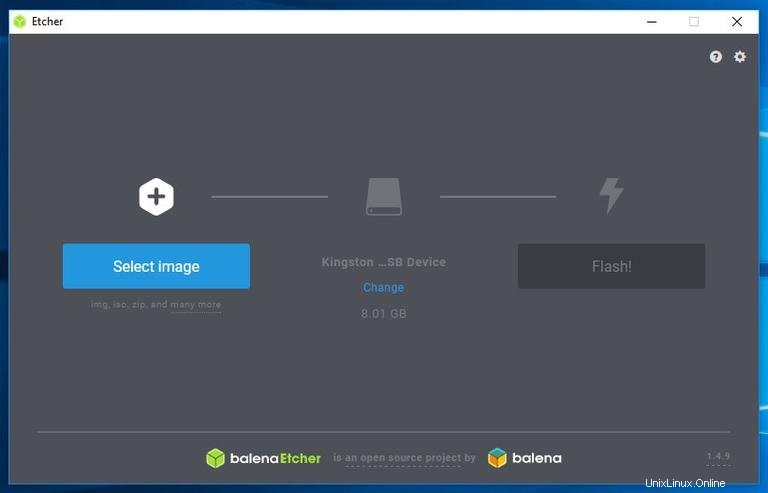
-
Klik pada
Select imagetombol dan temukan.isoUbuntu Anda mengajukan. Jika Anda mengunduh file menggunakan browser web, maka file tersebut harus disimpan diDownloadsfolder yang terletak di akun pengguna Anda.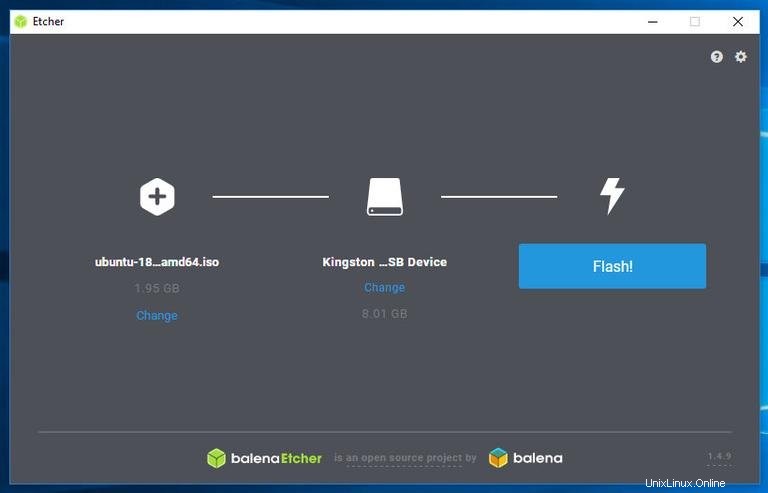
-
Etcher akan otomatis memilih drive USB jika hanya ada satu drive. Jika tidak, jika lebih dari satu kartu SD atau stik USB terpasang, pastikan Anda telah memilih drive USB yang benar sebelum mem-flash gambar.
-
Klik pada
Flash imagetombol, dan proses flashing akan dimulai.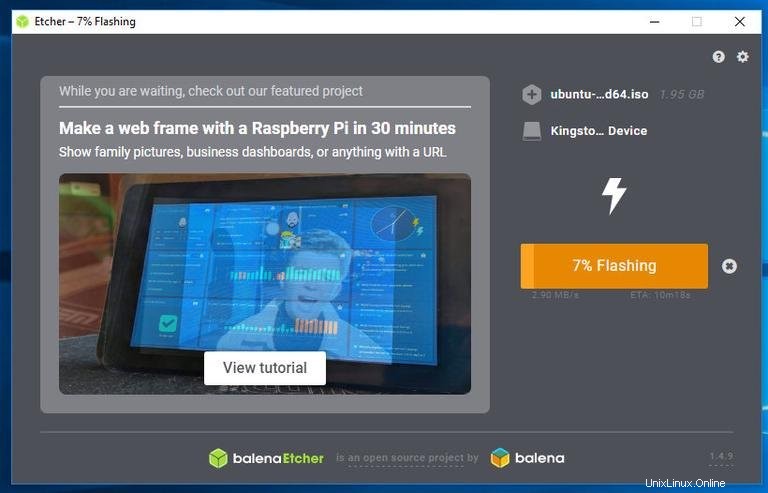
Etcher akan menampilkan bilah kemajuan dan ETA saat mem-flash gambar.
Prosesnya mungkin memakan waktu beberapa menit, tergantung pada ukuran file ISO dan kecepatan stik USB. Setelah selesai, layar berikut akan muncul yang memberi tahu Anda bahwa gambar berhasil di-flash.
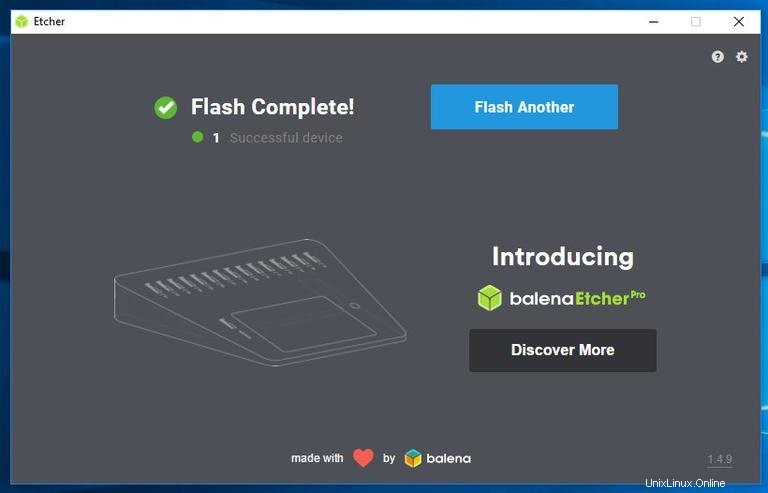
Klik pada
[X]untuk menutup jendela Etcher.
Itu saja! Anda memiliki Ubuntu yang dapat di-boot di stik USB Anda.